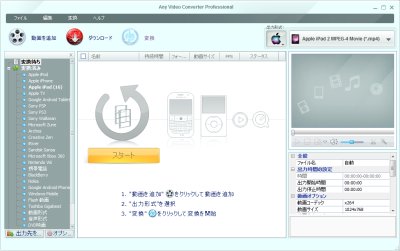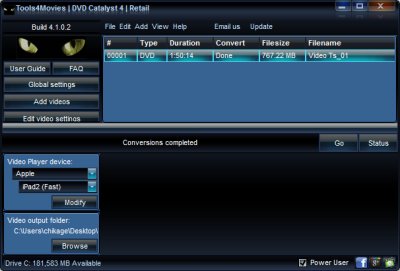まず、iPad2(FAST)形式を指定したのは
iPadで見られる一番ファイルサイズが小さい指定だったから。
なにせ、欲深いので
iPad2ダケでなくiPhoneからも観たい時に観たいですから。
なのでファイルサイズ小さめにしました。
(実はもっと凄いことが分かりました、コレは後述。)
さて、昨日のブログで作ったファイルを
DVDをiPadとiPhoneで観るには
外部からアクセス出来るサーバーにアップが必要です。
こういう時にオンラインストレージは便利かも。(^^)
先日「Nドライブ」が便利♪と書きましたが、
Nドライブはダメです。。。。。
動画ファイルをアップロードした日は観れましたが、
翌日からエラーばかりで動画は観れず。。。。
しかも、
その他のファイルへのアクセスも極端に遅くなりました。(・・、)
(30Gという容量があるので残念です。。。。)
それで、以前からとっても便利に使ってる
Dropbox にアップロードしてみたら
ちゃんと映画が観られました。(^^)
(iPad2ではサクサクと、iPhoneでは少々待ち時間があります。iPhone専用で観る場合はiPhone用にファイル変換した方が効率が良いかも知れません。ちなみにiPhone4s用で変換するとファイルサイズが300Mくらい小さくなるようです。)

iPhone用の無料アプリがあるし、
PCからは普通のHDDドライブと同じように操作できる
ソフトも無料配布されているしブラウザからも操作出来る。
ただし、無料なのは2Gまで。
映画のファイル2枚が限度ですが。。。。
(有料で容量を増やすことは出来ます。)
でもね、コレは凄いんです。
私は複数のパソコンとiPhone、iPad2で使ってます。
何処からも必要なファイルを取りだせるし
DVDとかのデカイファイルでなければ2Gあればかなり使えます。
しかも!私もつい先日知ったのですが、
一度削除したファイルを復活させる機能
があるんだって!!
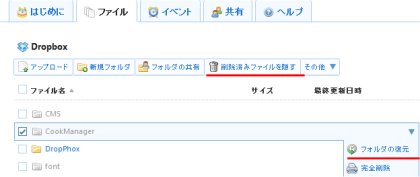
複数のパソコンとスマホやタブレットPC持ちの方には
めちゃめちゃ便利です。Dropbox
実はiPad用に変換すると900M前後になりますが、
iPhone用に変換すると600M前後となり
300Mくらいファイルサイズが小さくなります。
試しに Dropboxに入れてiPadで観たところ
Ipad用の変換ファイルとそんな差がないことが分かりました。
ならファイルサイズが小さい方が
何かと便利かな?とか思ってるとこです。( ̄ー ̄;
余談は置いといて・・・・・・
大きなサイズの映画の動画ですが、
自分でレンタルサーバー借りてアップするか・・・・
でも、レンタルサーバーも容量はそんなに無いし
しかも高くつきますよね。。。。
twitterのお友達がリンクステーション外付けHDD
が便利だと言ってたので、近々試してみるかも。
容量的には2Tとか3Tなので一番実際的かも。
しかし・・・・・
自室に小さいとは言えテレビもあってDVDも見られるのに
こんな手間かけて何時映画観るねん??と
思わなくもない。( ̄▽ ̄;)
あいがいるから旅行も滅多に行かないのに
何時観るねん?とも思う。( ̄ー ̄;
だけど、
せっかく色々なことが出来る環境にあるので
とりあえず一度やっておかないと・・・・って
なんとなくそう思う私はB型です。(^▽^;)
↓ 参考になったよ♪という方はポチッってね。(^^)/ ↓